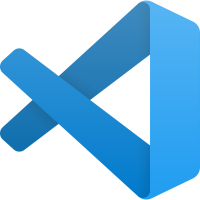はじめに Windowsバッチファイル実行時の引数メモです。
バッチファイル実行時の引数 バッチファイル実行時、%1~%9には第1引数~第9引数が自動で設定されます。
また、%0にはバッチファイル自身、%*にはすべての引数が設定されます
@echo off echo %%0 = %0 echo %%1 = %1 echo %%2 = %2 echo %%3 = %3 echo %%* = %* pause > sample.bat aaa bbb ccc %0 = sample.bat %1 = aaa %2 = bbb %3 = ccc %* = aaa bbb ccc 引数(パラメーター)の置換 引数(パラメーター)は以下のオプション構文を使用できます。
はじめに Windowsバッチ処理の小ネタです。
Windowsのバッチ処理で空行を表示する Windowsのバッチ処理で、パラメーター(引数)なしでechoを実行すると、空行ではなく現在のエコー設定が表示されてしまいます。
@echo off echo TEST echo echo TEST pause TEST ECHO は <OFF> です。 TEST 続行するには何かキーを押してください . . . 空行を表示するにはecho.とechoの後ろにピリオドを記載します。
バッチファイルでsleep処理を実行する方法 バッチファイルでスリープ処理を実行するにはTIMEOUTコマンドを使用します。
@echo off echo 処理開始 :: 5秒間待機 timeout /t 5 /nobreak > nul echo 処理終了 pause TIMEOUTコマンドが使用できない場合 現状ないと思いますが、TIMEOUTコマンドはWindows Vistaから導入されたため、Windows XP以前のPCではTIMEOUTは使用できません。
はじめに VS Codeは設定の同期(Settings Sync)を行うと拡張機能も同期されますが、Settings Syncを使用せずに拡張機能をバックアップおよびリストアしたい場合はcodeコマンドで対応できます。
ScreenToGifとは ScreenToGifは、画面録画とGIF作成を簡単に行える無料のオープンソースソフトウェアです。
デスクトップ全体、特定の領域、Webカメラなどを録画し、GIF、MP4、AVIなどの形式で保存できます。
はじめに 任意の文字数のランダム文字列を生成するバッチファイルのサンプルです。
ランダムな文字列を生成するバッチ 下記スクリプトは、chars変数に含まれる文字セットからランダムに文字を選び、length変数で指定された長さのランダムな文字列を生成して画面に表示します。
はじめに バッチファイルでスクリプトの実行を途中で終了する場合、「EXIT」または「GOTO :EOF」を使用しますが、「EXIT」と「GOTO :EOF」は動作に違いがあります。
「GOTO :EOF」コマンド EOFはバッチファイルの最後を表す暗黙のラベルです。